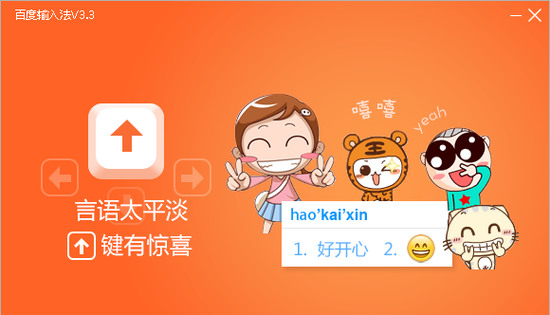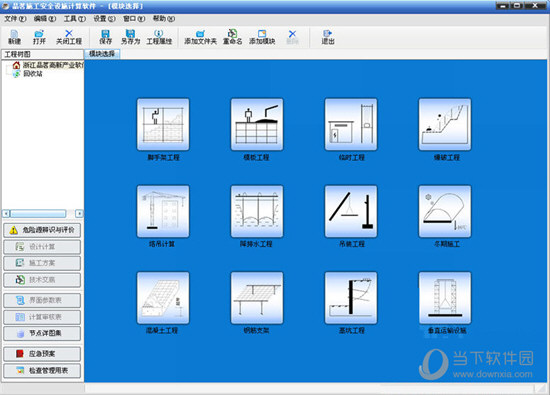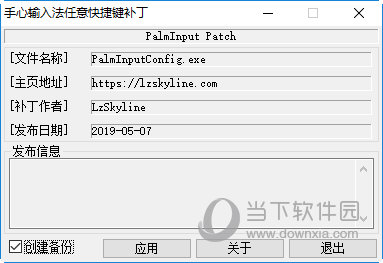win11怎么将右边栏改为底部?win11恢复底部显示操作方法下载
我们的win11系统很多的设置都不一样了,向任务栏就无法拖动或者设置来更改位置,有些用户不小心将它显示在桌面右侧,现在不知道应该怎么恢复到底部,针对这个问题,就由知识兔知识兔小编来为广大用户们进行解答,接下来让我们一起来看看详细的操作步骤吧。
win11怎么将右边栏改为底部
1、首先同时按下键盘上的“win+r”组合键调出运行。
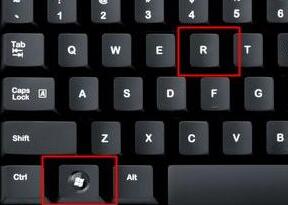
2、在运行对话框中输入“regedit”,回车确定。
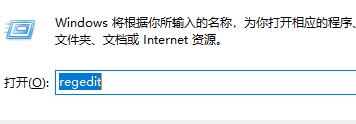
3、定位到注册表如下路径“\HKEY_CURRENT_USER\Software\Microsoft\Windows\CurrentVersion\Explorer\StuckRects3”。

4、知识兔双击打开右侧的“settings”文件。
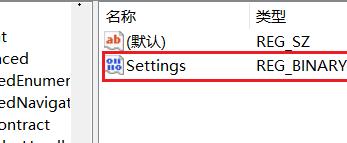
5、找到图示位置的数字,这里“00”表示“左边”,“01”表示“上方”,“02表示右边”,“03”表示“底部”,想要更改到底部只要改成“03”即可。
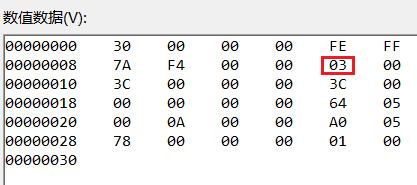
6、我们还可以设置为“01”将它更改到上方。
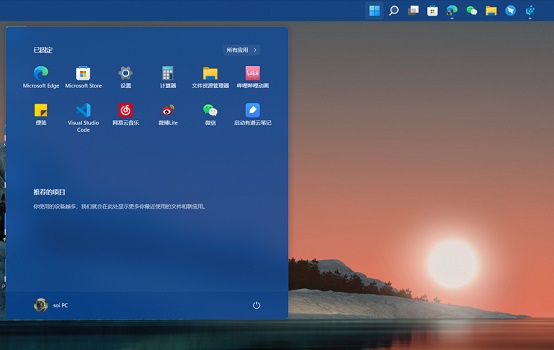
下载仅供下载体验和测试学习,不得商用和正当使用。

![PICS3D 2020破解版[免加密]_Crosslight PICS3D 2020(含破解补丁)](/d/p156/2-220420222641552.jpg)